Iklan yang muncul di HP sering kali mengganggu kenyamanan, baik saat browsing, bermain game, maupun menggunakan aplikasi. Untungnya, ada beberapa cara efektif untuk menghilangkan iklan di HP, baik untuk perangkat Android maupun iPhone. Berikut adalah panduan lengkapnya.
Cara menghilangkan iklan di Android
Pengguna Android memiliki lebih banyak opsi untuk memblokir iklan, baik melalui aplikasi pihak ketiga maupun fitur bawaan. Berikut adalah beberapa cara yang bisa Anda coba:
Gunakan aplikasi pemblokir iklan

AdGuard
Fitur: Memblokir iklan di browser dan aplikasi, tidak memerlukan root.
Cara menggunakan:
- Unduh aplikasi AdGuard dari situs resminya atau Google Play Store.
- Buka aplikasi dan aktifkan protection mode.
- Atur filter iklan yang ingin Anda blokir melalui menu pengaturan.
- Biarkan aplikasi berjalan di latar belakang untuk memblokir iklan secara real-time.
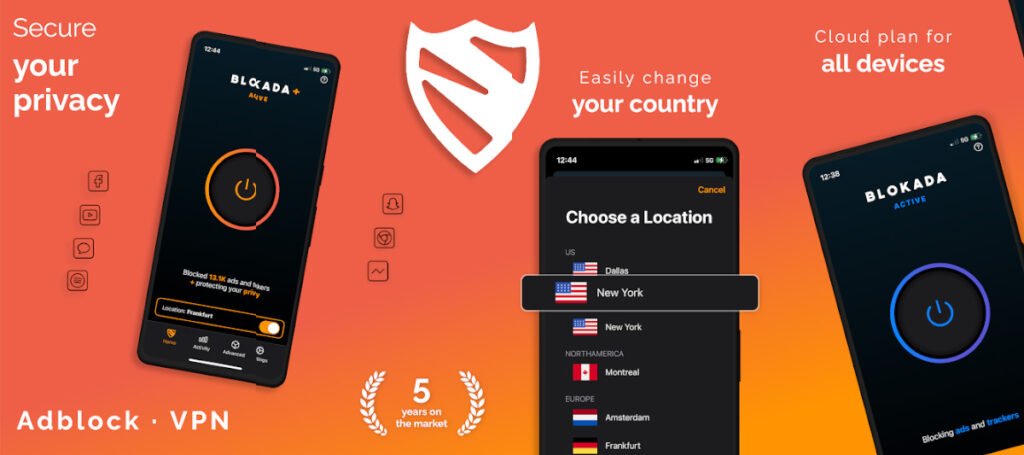
Blokada
Fitur: Open-source dan gratis, melindungi privasi serta memblokir iklan di seluruh perangkat.
Cara menggunakan:
- Unduh Blokada dari situs resmi atau melalui F-Droid.
- Buka aplikasi, lalu aktifkan blokir iklan dengan menekan tombol utama.
- Pilih filter tambahan untuk meningkatkan perlindungan, seperti filter privasi.
- Blokada akan berjalan di latar belakang untuk memblokir iklan di aplikasi dan browser.
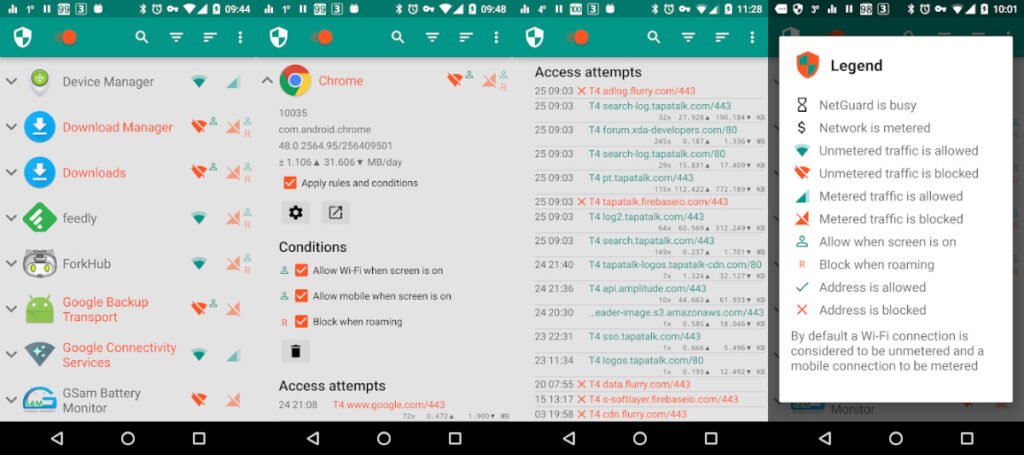
NetGuard
Fitur: Memblokir iklan dengan mengatur akses internet aplikasi tertentu tanpa root.
Cara menggunakan:
- Unduh NetGuard dari Google Play Store.
- Buka aplikasi dan aktifkan VPN bawaan.
- Pilih aplikasi mana saja yang ingin Anda batasi akses internetnya.
- NetGuard akan mencegah iklan muncul di aplikasi tersebut.

Rethink: DNS + Firewall + VPN
Fitur: Memblokir iklan dan pelacak berbasis DNS dengan tambahan keamanan privasi.
Cara menggunakan:
- Unduh Rethink: DNS + Firewall + VPN dari Google Play Store.
- Pilih mode DNS + Firewall untuk memblokir iklan dan pelacak.
- Atur filter iklan melalui menu pengaturan.
- Aktifkan aplikasi untuk perlindungan real-time.
Nonaktifkan iklan di pengaturan Android

Xiaomi (MIUI)
- Buka Pengaturan > Privasi > Izin & Iklan.
- Nonaktifkan opsi Rekomendasi Iklan.
- Untuk mematikan iklan pada aplikasi bawaan, lakukan langkah berikut:
- Mi Browser:
- Buka Mi Browser dan masuk ke Pengaturan.
- Pilih Privasi & Keamanan, lalu nonaktifkan opsi Layanan yang Dipersonalisasi.
- File Manager:
- Buka aplikasi File Manager.
- Ketuk ikon menu (tiga garis) di kiri atas, lalu masuk ke Pengaturan.
- Nonaktifkan opsi Rekomendasi.
- Music App:
- Buka aplikasi Music.
- Masuk ke Pengaturan > Pengaturan Lanjutan.
- Nonaktifkan opsi Rekomendasi Iklan.
- Mi Browser:
Samsung (One UI)
- Buka Pengaturan > Privasi.
- Nonaktifkan opsi Izin untuk Menampilkan Iklan.
- Untuk mematikan notifikasi promosi dari aplikasi bawaan Samsung:
- Buka aplikasi Galaxy Store.
- Ketuk ikon menu (tiga garis), lalu masuk ke Pengaturan.
- Nonaktifkan opsi Promosi.
Realme (ColorOS)
- Masuk ke Pengaturan > Privasi > Iklan dan Pelacakan.
- Nonaktifkan opsi Iklan yang Dipersonalisasi.
- Untuk aplikasi bawaan seperti Realme Store, buka aplikasi tersebut dan matikan notifikasi promosi melalui pengaturannya.
OPPO (ColorOS)
- Buka Pengaturan > Tambahan > Keamanan.
- Pilih opsi Penyaringan Iklan dan aktifkan filter untuk memblokir iklan tertentu.
- Nonaktifkan Rekomendasi Iklan melalui pengaturan privasi.
Vivo (Funtouch OS)
- Buka Pengaturan > Keamanan & Privasi.
- Nonaktifkan opsi Rekomendasi Aplikasi atau Promosi.
- Untuk aplikasi seperti V-Appstore:
- Masuk ke aplikasi, lalu buka Pengaturan.
- Nonaktifkan opsi Notifikasi Promosi.
Selain pengaturan spesifik untuk merek tertentu, ada beberapa langkah umum yang dapat Anda lakukan pada perangkat Android untuk meminimalkan atau menghilangkan iklan, baik di aplikasi maupun saat browsing:
Nonaktifkan Personalisasi Iklan
Google menyertakan fitur iklan yang dipersonalisasi di Android, yang dapat Anda nonaktifkan untuk mengurangi iklan yang relevan secara pribadi.
- Buka Pengaturan di perangkat Anda.
- Masuk ke menu Privasi atau Google (berdasarkan versi Android Anda).
- Pilih Iklan atau Layanan Iklan.
- Aktifkan opsi Batasi Personalisasi Iklan atau Nonaktifkan Iklan yang Dipersonalisasi.
Matikan Notifikasi dari Aplikasi
Beberapa aplikasi mengirimkan notifikasi promosi yang mengganggu. Anda bisa mematikan notifikasi untuk aplikasi tertentu:
- Buka Pengaturan > Aplikasi atau Manajer Aplikasi.
- Pilih aplikasi yang sering mengirimkan iklan atau notifikasi promosi.
- Ketuk Notifikasi dan nonaktifkan izin untuk notifikasi aplikasi tersebut.
Hapus atau Nonaktifkan Aplikasi Bawaan
Beberapa perangkat Android dilengkapi aplikasi bawaan yang menampilkan iklan. Anda dapat menghapus atau menonaktifkan aplikasi ini jika memungkinkan:
- Buka Pengaturan > Aplikasi > Semua Aplikasi.
- Pilih aplikasi yang ingin dihapus atau dinonaktifkan.
- Ketuk Nonaktifkan atau Hapus Instalasi.
Gunakan Fitur Mode Hemat Data
Mode hemat data dapat membantu memblokir iklan yang memerlukan koneksi internet.
- Masuk ke Pengaturan > Jaringan & Internet > Penggunaan Data.
- Aktifkan Mode Hemat Data.
- Mode ini akan membatasi data latar belakang dan mencegah iklan tertentu memuat.
Dengan langkah-langkah di atas, Anda dapat meminimalkan kemunculan iklan secara signifikan tanpa memerlukan aplikasi tambahan atau pengaturan tingkat lanjut.
Gunakan browser dengan pemblokir iklan bawaan
Menggunakan browser dengan fitur pemblokir iklan bawaan adalah cara sederhana dan efektif untuk menghilangkan iklan saat browsing. Berikut adalah dua browser populer yang menawarkan pemblokir iklan bawaan:
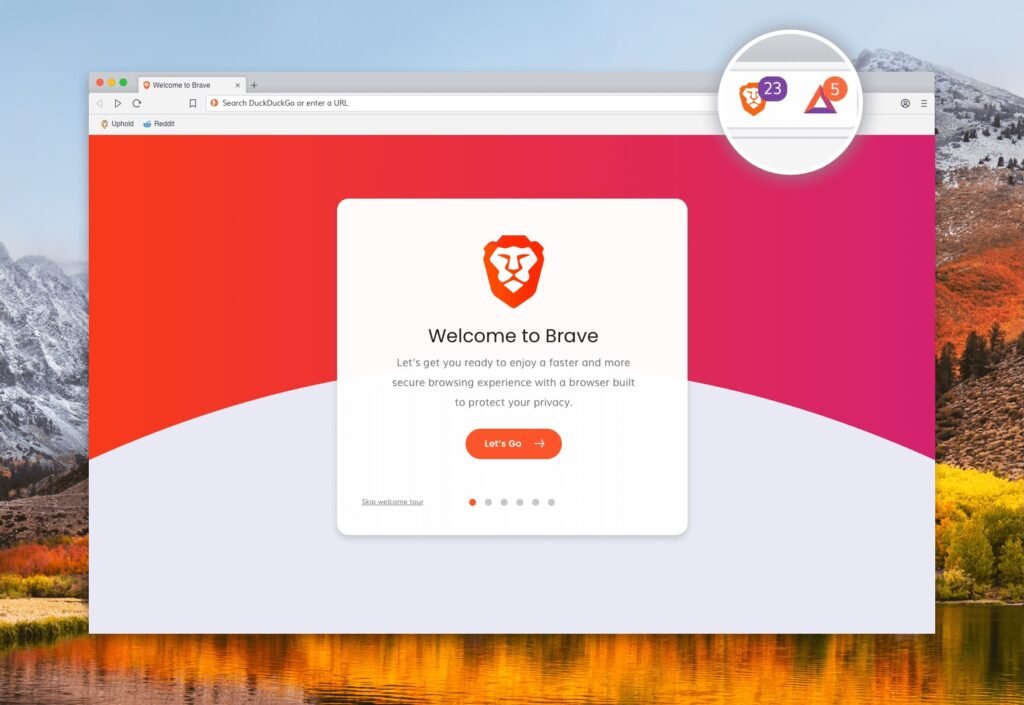
1. Brave Browser
- Keunggulan:
- Memblokir iklan secara otomatis tanpa perlu pengaturan tambahan.
- Cepat, ringan, dan dilengkapi fitur privasi seperti pelindung pelacak dan HTTPS otomatis.
- Tersedia untuk Android, iOS, dan desktop.
- Cara menggunakan Brave Browser:
- Buka Google Play Store (untuk Android) atau App Store (untuk iOS).
- Cari Brave Browser dan instal aplikasinya.
- Setelah terinstal, buka aplikasi dan atur sebagai browser utama.
- Semua iklan di situs web akan otomatis terblokir tanpa memerlukan pengaturan tambahan.
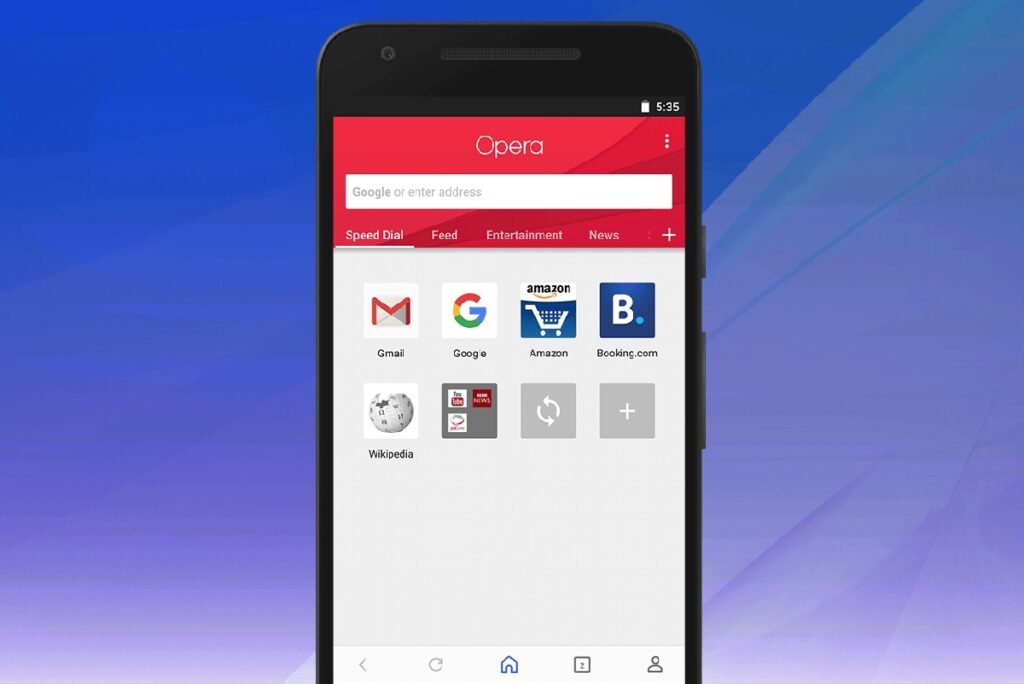
2. Opera Browser
- Keunggulan:
- Memiliki pemblokir iklan bawaan yang bisa diaktifkan sesuai kebutuhan.
- Menyediakan VPN gratis untuk meningkatkan privasi saat browsing.
- Mendukung fitur hemat data, cocok untuk koneksi internet lambat.
- Cara menggunakan Opera Browser:
- Unduh Opera Browser dari Google Play Store atau App Store.
- Buka aplikasi, lalu ketuk ikon Menu (tiga garis atau titik di kanan bawah).
- Masuk ke Pengaturan > Pemblokiran Iklan.
- Aktifkan fitur Pemblokir Iklan dengan menggeser tombol ke posisi aktif.
- Mulailah browsing tanpa gangguan iklan.
Menggunakan browser dengan pemblokir iklan bawaan adalah solusi praktis bagi Anda yang ingin bebas dari iklan tanpa repot memasang aplikasi tambahan. Pilih browser yang sesuai dengan kebutuhan Anda dan nikmati pengalaman browsing yang lebih nyaman!
Cara menghilangkan iklan di iPhone
Meskipun sistem iOS lebih terbatas dibandingkan Android, Anda tetap bisa mengurangi atau menghilangkan iklan yang mengganggu dengan beberapa langkah berikut:
Gunakan browser dengan pemblokir iklan
Browser dengan pemblokir iklan bawaan adalah cara termudah untuk menghindari iklan saat browsing. Berikut adalah dua opsi yang dapat Anda gunakan:
Safari dengan ekstensi pemblokir iklan
Safari mendukung ekstensi pemblokir iklan yang dapat Anda tambahkan untuk pengalaman browsing bebas iklan.
- Langkah-langkah:
- Buka App Store di iPhone Anda.
- Cari dan instal ekstensi seperti AdGuard atau 1Blocker.
- Setelah terinstal, buka Pengaturan > Safari > Ekstensi.
- Pilih ekstensi yang diinstal, lalu aktifkan untuk memblokir iklan.
- Buka Safari dan nikmati browsing tanpa gangguan iklan.
Brave Browser
Brave Browser adalah alternatif yang secara otomatis memblokir iklan tanpa perlu pengaturan tambahan.
- Langkah-langkah:
- Cari Brave Browser di App Store dan instal aplikasinya.
- Buka Brave, lalu atur sebagai browser utama jika diinginkan.
- Semua iklan akan otomatis terblokir saat Anda menggunakan Brave untuk browsing.
Nonaktifkan pelacakan iklan di iOS
iOS menyediakan opsi untuk membatasi pelacakan yang digunakan aplikasi untuk menampilkan iklan yang dipersonalisasi. Langkah ini dapat mengurangi jenis iklan tertentu:
- Langkah-langkah:
- Buka Pengaturan di iPhone Anda.
- Pilih Privasi & Keamanan > Pelacakan.
- Nonaktifkan opsi Izinkan Aplikasi Meminta Pelacakan.
- Ini akan mencegah aplikasi mengumpulkan data untuk menargetkan iklan.
Upgrade aplikasi ke versi bebas iklan
Beberapa aplikasi menawarkan versi premium yang bebas iklan dengan langganan. Ini adalah solusi yang baik jika Anda sering menggunakan aplikasi tertentu yang menampilkan banyak iklan.
Contoh:
- YouTube Free: Menampilkan iklan sebelum dan selama video.
- YouTube Premium: Bebas iklan, dengan biaya langganan mulai dari Rp59.000/bulan. Selain itu, Anda mendapatkan akses offline dan fitur pemutaran latar belakang.
- Spotify Free: Menampilkan iklan audio setiap beberapa lagu.
- Spotify Premium: Bebas iklan, mulai dari Rp54.990/bulan.
Dengan langkah-langkah ini, Anda dapat mengurangi gangguan iklan di iPhone dan meningkatkan kenyamanan penggunaan perangkat. Pilih metode yang paling sesuai dengan kebutuhan Anda, baik itu menggunakan browser bebas iklan, mengatur privasi, atau meng-upgrade aplikasi favorit Anda.

